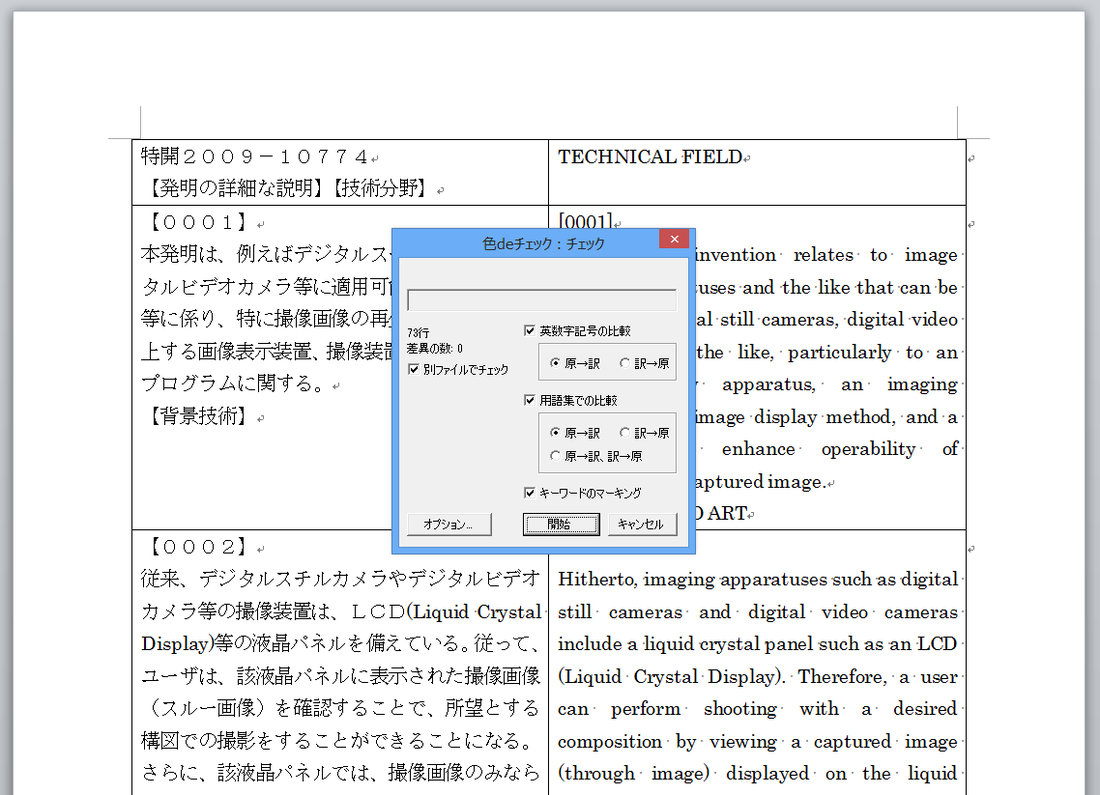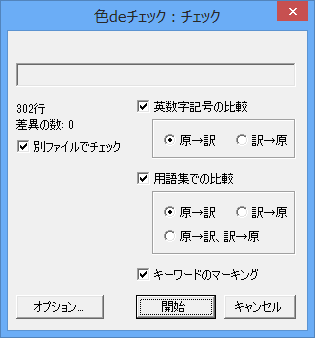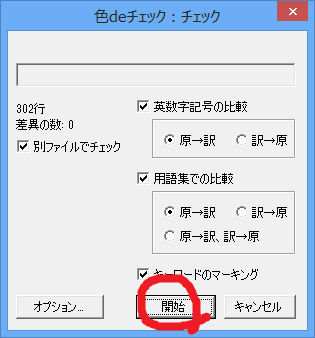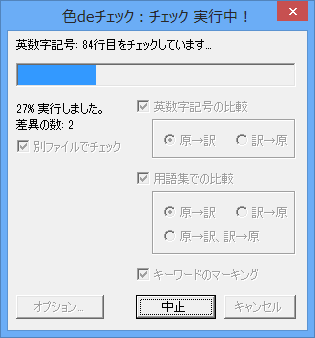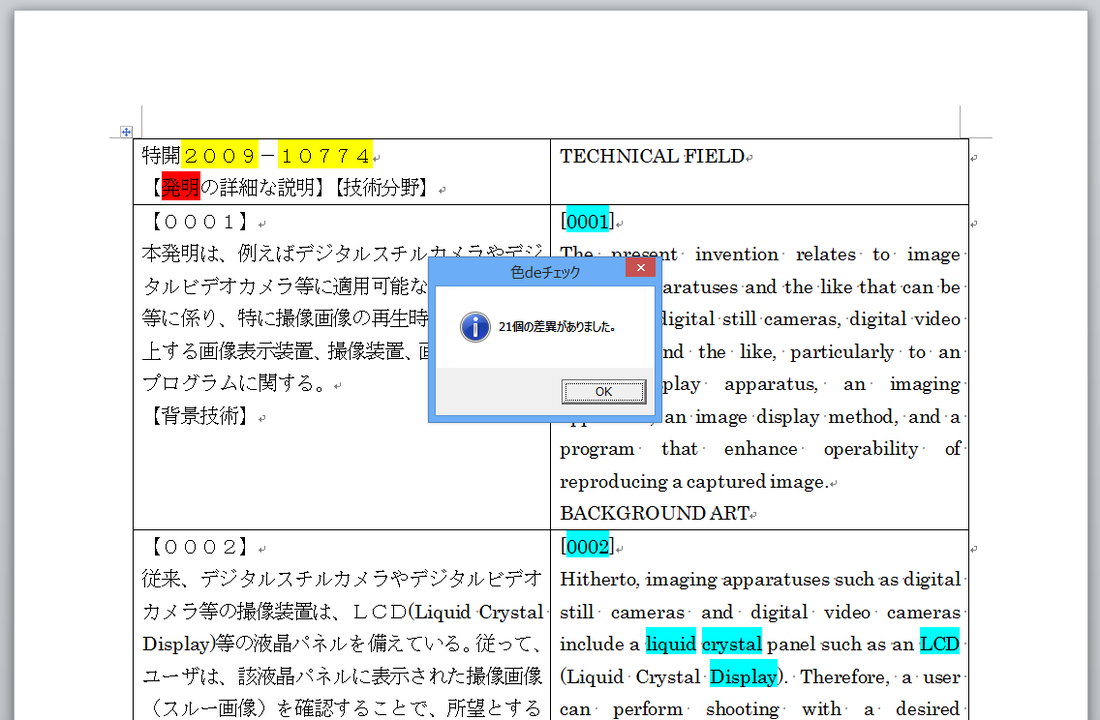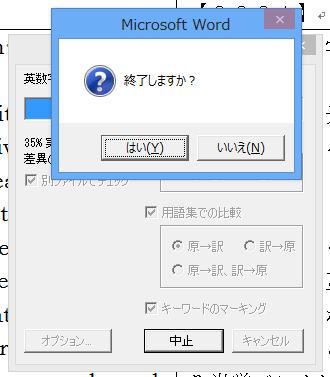チェックの方法
3ステップでチェックできます。
チェックする対訳表を開いた状態で、アドインタブまたはツールバーの[チェック] ボタンをクリックすると、以下のダイアログボックスが表示されます。
チェックする対訳表を開いた状態で、アドインタブまたはツールバーの[チェック] ボタンをクリックすると、以下のダイアログボックスが表示されます。
ステップ1 チェック項目の選択
チェックには、3種類あります。
・英数字記号の比較 (チェック方向として、原文→訳文、訳文→原文の2種類が選べます)
・用語集での比較 (チェック方向として、原文→訳文、訳文→原文、双方向の3種類が選べます)
・キーワードのマーキング
チェックする項目にチェックマークを入れます。
・英数字記号の比較 (チェック方向として、原文→訳文、訳文→原文の2種類が選べます)
・用語集での比較 (チェック方向として、原文→訳文、訳文→原文、双方向の3種類が選べます)
・キーワードのマーキング
チェックする項目にチェックマークを入れます。
ステップ2 [開始] ボタンをクリック
[開始] ボタンをクリックして、チェックを実行します。
以下のようにプログレスバーに進捗状況が表示されます。
ステップ3 チェック内容の確認
チェックが終了しました。上記例では、チェック時の設定で[別ファイルでチェック] がオンになっているため、新しいファイルにチェック結果を表示します。
蛍光ペンで着色された内容を確認します。
初期設定では、以下のように着色されます。
原文から訳文をチェックする場合の着色設定です。
水色:訳文に書かれている英数字記号が原文に書かれている場合に着色します。
黄色:原文にのみ書かれている英数字記号を示します。
赤色:用語集に記載されている用語のペアのうち、原文にのみ記載されているものを着色します。
初期設定では、以下のように着色されます。
原文から訳文をチェックする場合の着色設定です。
水色:訳文に書かれている英数字記号が原文に書かれている場合に着色します。
黄色:原文にのみ書かれている英数字記号を示します。
赤色:用語集に記載されている用語のペアのうち、原文にのみ記載されているものを着色します。
なお、チェックの最中に [中止] ボタンをクリックして、チェックを強制的に終了することができます。
中止の場合、原稿には何もマーキングがされません。
オプション設定
オプション設定の詳細は、以下のリンク先でご確認ください。